iphone12朗读闪退如何解决?苹果12朗读功能怎么设置?对于最新的iPhone12手机,虽然很多的用户都已经入手体验了,但是对于手机上的一些功能都不是很熟悉,比如iPhone12手机上的朗读功能要怎么设置?iphone12手机朗读闪退又应该这么办呢?下面就和小编一起来看看吧。
iphone12朗读闪退怎么办
如果苹果12朗读闪退,可以尝试按以下步骤来解决:
1、更新对应APP到最新版本;或者更新iOS系统到最新版本;
2、可以尝试将手机备份后,还原出厂设置
iPhone12朗读功能的设置方法:
1、首先,我们打开苹果手机的设置按钮。如下图所示:

2、然后,点击辅助功能。如下图所示:
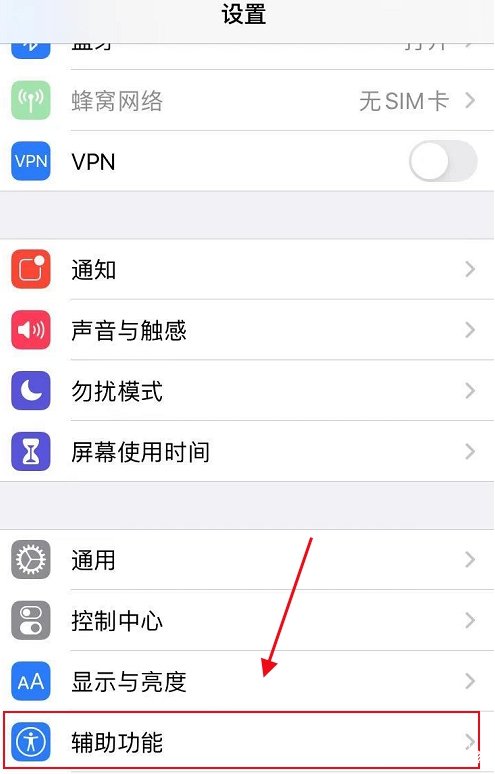
3、接下来,在辅助功能里点击朗读内容。如下图所示:
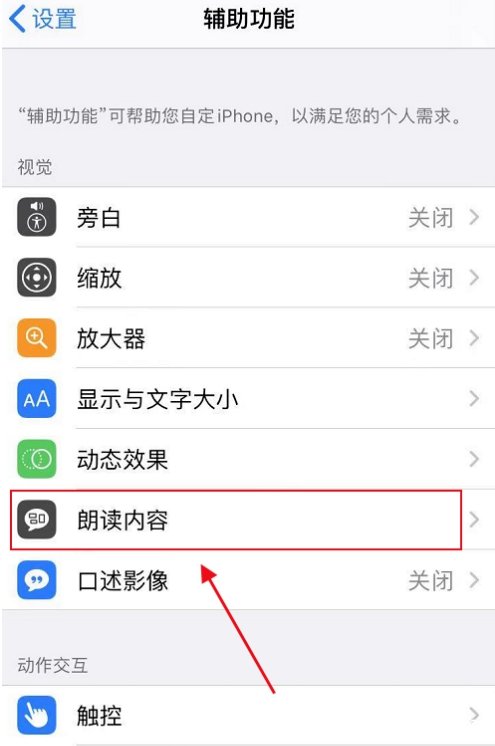
4、再打开朗读选项这个功能。如下图所示:
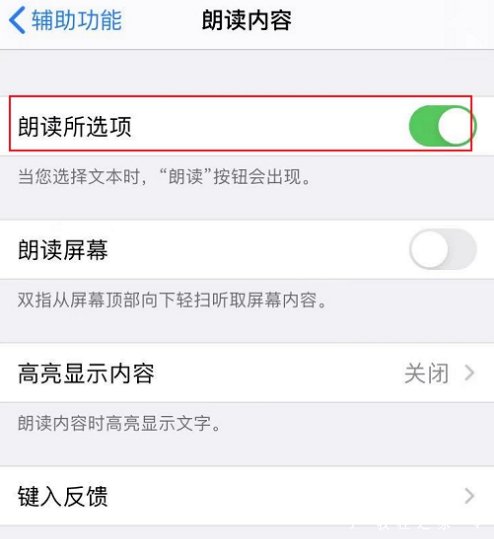
5、选中网页需要朗读的文字,然后点击朗读这项即可。就可以实现苹果手机朗读何码内容的功能。如下图所示:
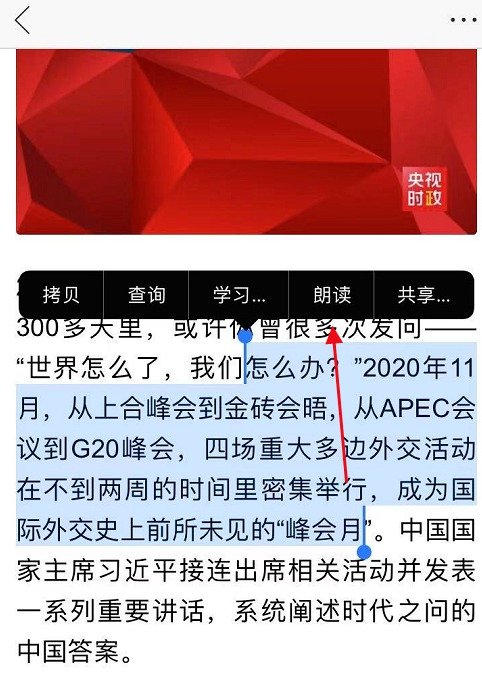
以上就是本次小编为大家带来的iphone12朗读闪退如何解决及朗读功能的设置方法,希望可以帮助到大家,更多精彩内容请关注教程之家网站。














